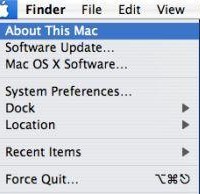
Одним из главных различий систем Mac и Windows является «Панель меню», располагающаяся в самом верху экрана. Для новичков, осваивающих Mac после работы в Windows, именно она чаще всего становится камнем преткновения. Отличительной особенностью «Панели меню» является то, что она никогда не покидает экран. Вы не сможете отключить, переместить или скрыть ее; она не может быть перекрыта границами открытых окон. Исключение составляют программы, способные работать в полноэкранном режиме, то есть занимать все пространство экрана, включая «Панель меню».
«Панель меню» разделена на три секции:
Меню Apple. Нажмите на логотип Apple в левой части «Панели меню», чтобы появился выпадающий список. В этом меню содержатся такие команды, как «Обновление ПО» (Software Update) и «Системные настройки» (System Preferences). Поскольку здесь же располагаются команды «Режим сна» (Sleep), «Перезагрузить» (Restart), «Выключить» (Shut down) и «Завершить сеанс» (Log out), то меню Apple - ближайшая аналогия тому меню, которое появляется в Windows при нажатии кнопки «Пуск».
Строка меню. Иконки этого меню располагаются в правой части «Панели меню», а их количество зависит от ваших настроек. Далее вы узнаете, какие именно значки здесь могут отображаться. Они пригодятся вам для того, чтобы следить за текущим состоянием компьютера, например уровнем заряда батареи или подключением к сети, а также при необходимости быстро менять настройки.
Строка меню позволяет быстро менять текущие настройки компьютера, например регулировать уровень громкости
Меню приложения. Между логотипом Apple и расширенным меню располагаются команды, относящиеся к той программе, с которой вы работаете в данный момент. Поскольку программы бывают разные, то и список команд меняется в зависимости от того, на какую программу вы переключились. Это многих сбивает с толку. Например, когда вы только включили компьютер, отображаются следующие команды: Finder, «Файл» (File), «Правка» (Edit), «Вид» (View), «Переход» (Go), «Окно» (Window) и «Справка» (Help). Они относятся к программе Finder, которая запускается при старте компьютера и работает постоянно (об этом речь пойдет несколько позже). Если же вы запустите «Системные настройки» (System Preferences) - для этого можно кликнуть соответствующую иконку в Dock или в меню Apple, выбрать пункт «Системные настройки», - то увидите новый список команд: «Системные настройки» (System Preferences), «Правка» (Edit), «Вид» (View), «Окно» (Window) и «Справка» (Help). Таким образом, в этой части меню отображаются команды, необходимые для работы с выбранной вами программой.
В меню приложения, сразу после логотипа Apple, жирным шрифтом выделяется название программы, к которой относятся все последующие команды (например, Finder или «Системные настройки»). Это облегчает работу с несколькими приложениями одновременно: переходя от одного к другому, вы каждый раз видите, к какой именно программе относится данное меню.
Часть команд на «Панели меню» меняется в зависимости оттого, с какой программой вы в данный момент работаете.
| ← Возможности работы с окнами программ в Mac OS | Dock иконки в Mac → |
|---|
- 14/02/2013 10:23 - Мышь в Mac OS
- 14/02/2013 10:09 - Клавиатура в Mac
- 14/02/2013 10:08 - Изменение размеров окон
- 14/02/2013 10:06 - Перемещение окон в Mac OS
- 14/02/2013 09:46 - Возможности работы с окнами программ в Mac OS
- 14/02/2013 07:58 - Dock иконки в Mac





